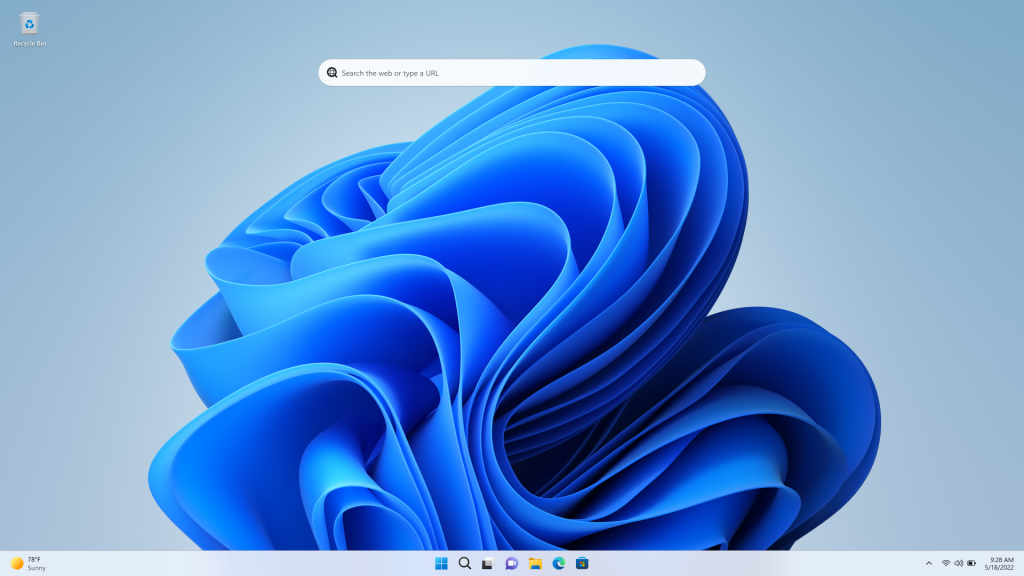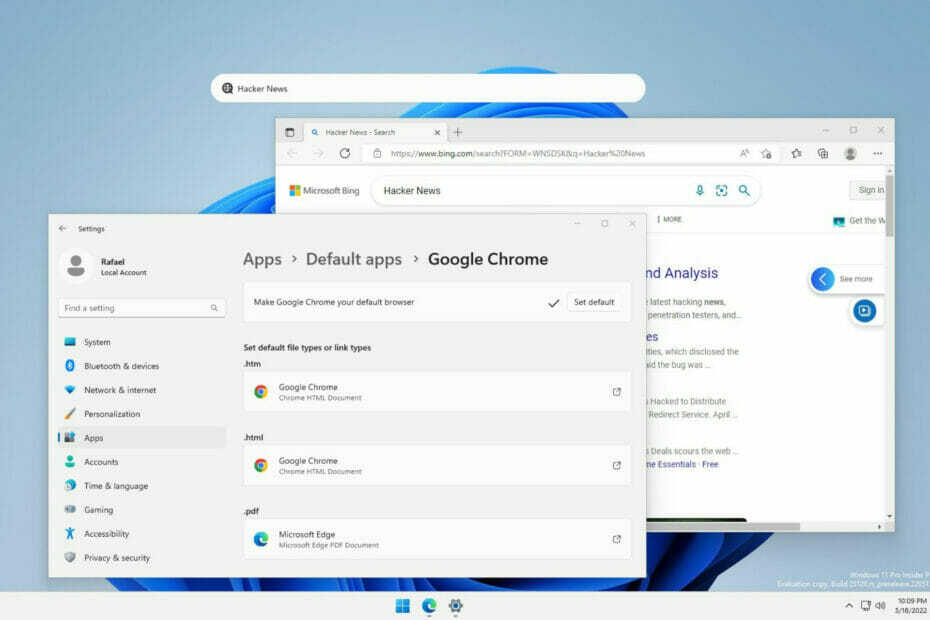- Dying Light 2 Stay Human-ის საბოლოო გამოცდილების ძიება მხოლოდ ბუნებრივია, თუ ნამდვილი მოთამაშე ხართ და გსურთ იყოთ მთლიანად ჩაძირული მოქმედებებში.
- ფუნქცია ნაგულისხმევად გააქტიურებულია თამაშის კონსოლის ვერსიაზე და კომპიუტერის მოთამაშეებს შეუძლიათ თავად გაააქტიურონ ის, თუ მათი მოწყობილობა აკმაყოფილებს აუცილებელ მოთხოვნებს.
- ჩართვა DLSS და FSR დამოკიდებულია იმაზე, რომ თქვენ გაქვთ დაინსტალირებული უახლესი გრაფიკული დრაივერები და ასევე გაუშვით DirectX 12 Ultimate თქვენს სათამაშო მოწყობილობაზე.

Xდააინსტალირეთ ჩამოტვირთვის ფაილზე დაწკაპუნებით
ეს პროგრამული უზრუნველყოფა დაიცავს თქვენს დრაივერებს, დაიცავს თქვენ კომპიუტერის საერთო შეცდომებისა და ტექნიკის უკმარისობისგან. შეამოწმეთ თქვენი ყველა დრაივერი ახლა 3 მარტივი ნაბიჯით:
- ჩამოტვირთეთ DriverFix (დამოწმებული ჩამოტვირთვის ფაილი).
- დააწკაპუნეთ სკანირების დაწყება ყველა პრობლემური დრაივერის მოსაძებნად.
- დააწკაპუნეთ დრაივერების განახლება ახალი ვერსიების მისაღებად და სისტემის გაუმართაობის თავიდან ასაცილებლად.
- DriverFix ჩამოტვირთულია 0 მკითხველი ამ თვეში.
Dying Light 2 Stay Human ნამდვილად გაამართლებს უაღრესად კრიტიკული ფანების მოლოდინს, რადგან სათაური აღმოჩნდა გაგრძელება, რომელსაც ყველა ელოდა.
ადამიანები, რომლებმაც თამაში იყიდეს, აფასებენ ყველაფერს, სიუჟეტიდან ვიზუალამდე. და Dying Light 2 შეიქმნა სპეციალურად იმისთვის, რომ აღფრთოვანებულიყო თვალი და უზრუნველყოს დაუჯერებელი გამოცდილება.
მას შემდეგ, რაც Techland-მა გამოაცხადა სათაური, ნამდვილი მოთამაშეები უსასრულოდ ითხოვდნენ ერთსა და იმავეს: იქნება თუ არა სხივების კვალი ხელმისაწვდომი?
პასუხი არის დიახ, გრაფიკული ფუნქცია უკვე საკმაოდ დიდი ხანია ხელმისაწვდომია, როგორც Dying Light 2-ის კონსოლის, ასევე PC ვერსიისთვის.
თუმცა, თუ ასეთი მაღალი გრაფიკული პარამეტრების გამოყენებაზე ფიქრობთ, უმჯობესია დარწმუნდეთ, რომ გქონდეთ კარგი GPU, ასევე მყარი პროცესორი.
სხივების მიკვლევის გამოყენება დამოკიდებულია იმაზე, რომ თქვენი მოწყობილობა აკმაყოფილებს გარკვეულ მოთხოვნებს, ასე რომ, ნუ ელოდებით, რომ ის ხელმისაწვდომი იქნება მოძველებულ აპარატურაზე.
Dying Light 2 ნამდვილად საოცრად გამოიყურება ვიზუალურ დონეზე და ის იძლევა უამრავი გამოსადეგი გრაფიკის საშუალებას პარამეტრები PC ფლეერებისთვის, მრავალფეროვანი პარამეტრებით, რაც მათ საშუალებას მისცემს მოახდინონ მათი მორგება გამოცდილება.
თამაშს აქვს როგორც Deep Learning Super Sampling (DLSS) ასევე FidelityFX Super Resolution (FSR), თუ გაინტერესებთ.
ასევე უნდა აღვნიშნოთ, რომ DLSS და FSR ემსახურება ერთსა და იმავე მიზანს, მაგრამ სხვადასხვა პროდუქტს. Nvidia-ს გრაფიკული ბარათით იყენებთ DLSS-ს, ხოლო AMD GPU-ით იყენებთ FSR-ს

რა არის სისტემის მოთხოვნები Dying Light 2-ისთვის?
Dying Light 2-ის მინიმალური კომპიუტერის სპეციფიკაციები (გამორთულია სხივების მიკვლევა, 1080p, 30fps):
- ᲞᲠᲝᲪᲔᲡᲝᲠᲘ - Intel Core i3-9100 / AMD Ryzen 3 2300X
- ოპერატიული მეხსიერება - 8 GB
- GPU - Nvidia GeForce GTX 1050 Ti / AMD Radeon RX 560
- OS - Windows 7 ან უფრო ახალი
- შენახვა - 60 GB HDD
Dying Light 2-ის რეკომენდებული კომპიუტერის სპეციფიკაციები (გამორთულია სხივების მიკვლევა, 1080p, 60fps)
- ᲞᲠᲝᲪᲔᲡᲝᲠᲘ - Intel Core i5-8600K / AMD Ryzen 5 3600X
- ოპერატიული მეხსიერება - 16 ᲒᲑ
- GPU - Nvidia GeForce RTX 2060 / AMD Radeon RX Vega 56
- OS - Windows 10 ან უფრო ახალი
- შენახვა - 60 GB SSD
Dying Light 2 კომპიუტერის მინიმალური სხივების მოკვლევის სპეციფიკაციები (1080p, 30fps)
- ᲞᲠᲝᲪᲔᲡᲝᲠᲘ - Intel Core i5-8600K / AMD Ryzen 5 3600X
- ოპერატიული მეხსიერება - 16 ᲒᲑ
- GPU - Nvidia GeForce RTX 2070
- OS - Windows 10 ან უფრო ახალი
- Შესანახი სივრცე - 60 GB SSD
Dying Light 2 რეკომენდირებული ray tracing PC სპეციფიკაციები (1080p 60fps)
- ᲞᲠᲝᲪᲔᲡᲝᲠᲘ - Intel Core i5-8600K ან AMD Ryzen 7 3700X
- ოპერატიული მეხსიერება - 16 გბ
- GPU - Nvidia GeForce RTX 3080
- OS - Windows 10 ან უფრო ახალი
- შენახვა - 60 GB SDD
როგორ გავააქტიურო ray tracing Dying Light 2-ისთვის კომპიუტერზე?
ეს არ არის რთული პროცესი, მაგრამ, როგორც ვთქვით, ეს ყველაფერი დამოკიდებულია იმაზე, თუ აკმაყოფილებთ სხივების მიკვლევის მოთხოვნებს თქვენს მოწყობილობაზე მუშაობისთვის.
სანამ დავიწყებთ, გახსოვდეთ, რომ თქვენ უნდა ჩართოთ DirectX 12 Ultimate. ამრიგად, თუ ეს არ გაქვთ, თქვენ უნდა შეისწავლოთ იგი.
1. განაახლეთ თქვენი გრაფიკის დრაივერი
-
- დააჭირეთWindowsგასაღები, მოძებნეთ მოწყობილობის მენეჯერი და დააჭირეთ გახსნას.

- გააფართოვეთ ეკრანის ადაპტერები, დააწკაპუნეთ მარჯვენა ღილაკით თქვენს GPU-ზე და აირჩიეთ დრაივერის განახლება.

- აირჩიეთ დრაივერების ავტომატურად ძებნა.

თამაშით შეგიძლიათ ისიამოვნოთ ყოველგვარი ავარიის, შეფერხების ან გაყინვის გარეშე, ყველა დრაივერის განახლებით და შეცდომების გარეშე მარტივად.
ზოგჯერ ძნელია ხელით შემოწმების შესრულება, ამიტომ ჩვენ გირჩევთ გამოიყენოთ ავტომატური ასისტენტი, რომელიც ყოველდღიურად სკანირებს დრაივერის ახალ ვერსიებს.
თუ დამწყები ხართ, არ ინერვიულოთ! DriverFix არის ჭკვიანი, მარტივი, მიმზიდველი და მისი მომხმარებლის ინტერფეისი შექმნილია თქვენი ცხოვრების გასაადვილებლად.
⇒მიიღეთ DriverFix
- დააჭირეთWindowsგასაღები, მოძებნეთ მოწყობილობის მენეჯერი და დააჭირეთ გახსნას.
2. გაააქტიურეთ სხივების მიკვლევა Dying Light 2-ში
- გაუშვით Dying Light 2 Stay Human.
- გახსენით ოფციების ჩანართი თამაშის მენიუში.

- აირჩიეთ ვიდეო ჩანართი.
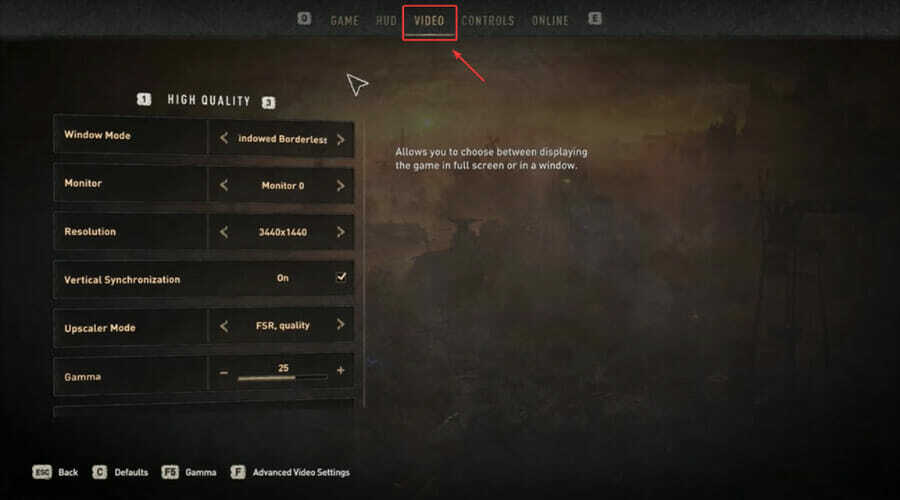
- გადადით ქვემოთ Upscaler Mode-ზე და გაააქტიურეთ DLSS და FSR.
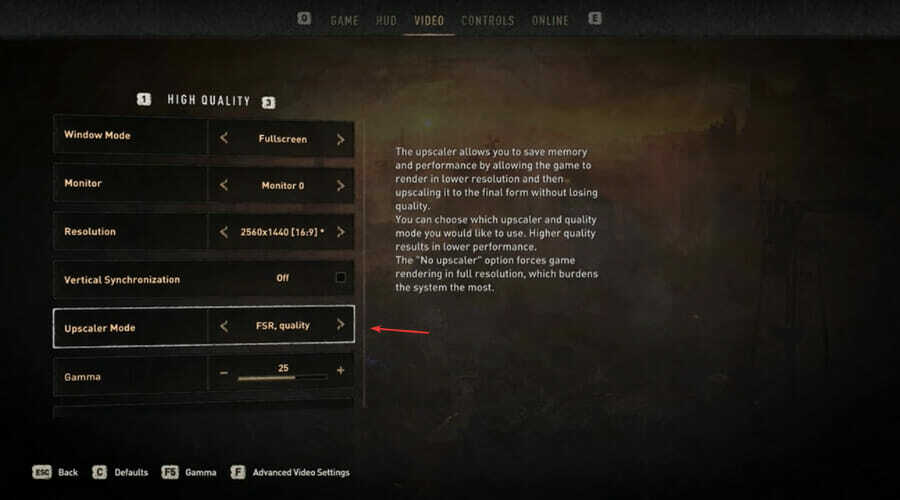
- დააჭირეთ ESC, შემდეგ Enter, რომ შეინახოთ პარამეტრები და შეამოწმოთ შესრულება და FPS.
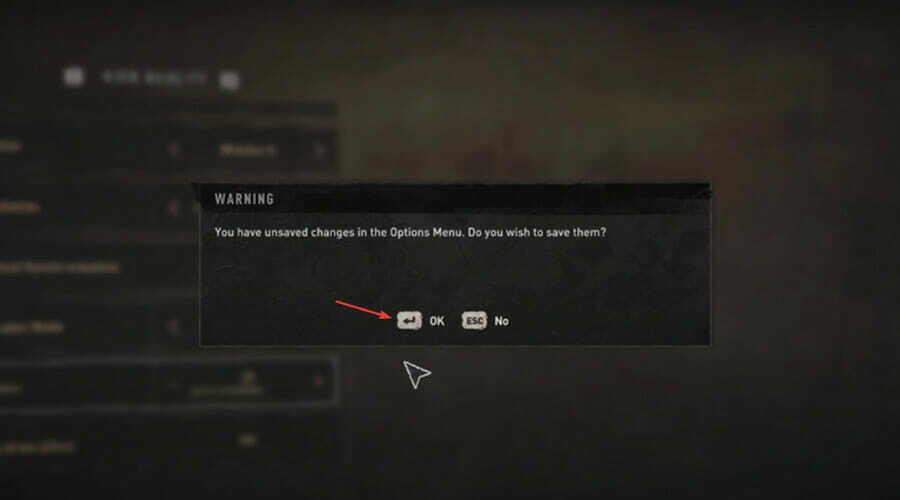
ეს არის ის, რაც უნდა გააკეთოთ, თუ გსურთ ისიამოვნოთ სრული ვიზუალური გამოცდილებით, რომელსაც Dying Light 2 Stay Huan სთავაზობს ყველას, ვინც ყიდულობს სათაურს.
გახსოვდეთ, რომ ყველა ამ ვიზუალური სიკეთის ბირთვი არის აპარატურა და მოთხოვნები, რომლებიც აუცილებელია ასეთი ფუნქციების მუშაობისთვის.
დაგეხმარა ეს სახელმძღვანელო? დარწმუნდით, რომ შეგვატყობინეთ ქვემოთ მოცემულ სპეციალურ კომენტარების განყოფილებაში.
 ჯერ კიდევ გაქვთ პრობლემები?გაასწორეთ ისინი ამ ხელსაწყოთი:
ჯერ კიდევ გაქვთ პრობლემები?გაასწორეთ ისინი ამ ხელსაწყოთი:
- ჩამოტვირთეთ ეს PC Repair Tool შესანიშნავად შეფასდა TrustPilot.com-ზე (ჩამოტვირთვა იწყება ამ გვერდზე).
- დააწკაპუნეთ სკანირების დაწყება იპოვონ Windows-ის პრობლემები, რამაც შეიძლება გამოიწვიოს კომპიუტერის პრობლემები.
- დააწკაპუნეთ შეკეთება ყველა დაპატენტებულ ტექნოლოგიებთან დაკავშირებული პრობლემების გადასაჭრელად (ექსკლუზიური ფასდაკლება ჩვენი მკითხველებისთვის).
Restoro ჩამოტვირთულია 0 მკითხველი ამ თვეში.